Microsoft Edge, Chrome kadar ünlü değil ancak yavaş yavaş popülerlik kazanıyor. Microsoft’un web tarayıcısı, Chrome uzantıları desteğinin yanı sıra ihtiyaç duyacağınız tüm özelliklere sahiptir.
Ancak birkaç Windows kullanıcısı yakın zamanda Edge tarayıcılarının eklenen uzantıları devre dışı bırakmaya devam ettiğini iddia etti. Aynı sorunla karşı karşıyaysanız, sorunu düzeltmek için yapabileceklerinizi burada bulabilirsiniz.
göstermek
Microsoft Edge’in Uzantıları Neden Kapattığını Anlayın
Microsoft Edge, yüklediğiniz uzantıları size haber vermeden kapatabilir. Bunun nedeni, bazı uzantıların tarayıcı ayarlarını ve diğer site verisi türlerini değiştirmesidir.
Bu nedenle, uzantıların ayarladığınız tarayıcı tercihlerini değiştirmesini önlemek için Microsoft Edge, uzantıları devre dışı bırakır. Edge tarayıcısını yeniden başlattığınızda bazı uzantıların otomatik olarak kapatılmasının tek nedeni budur.
1. Uzantıları Manuel Olarak Açın
Microsoft Edge yüklediğiniz uzantıları kapatırken, kullanmayı planladığınızda bunu manuel olarak açabilirsiniz. Edge uzantılarını nasıl açabileceğiniz aşağıda açıklanmıştır.
1. Bilgisayarınızda Edge tarayıcısını başlatın.
2. Daha sonra sağ üst köşedeki üç noktaya dokunun.
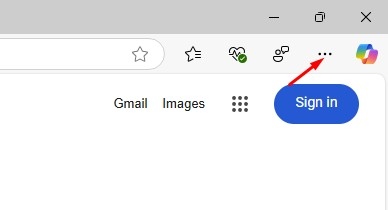
3. Kenar menüsünde Uzantı > Uzantıları Yönet’i seçin.
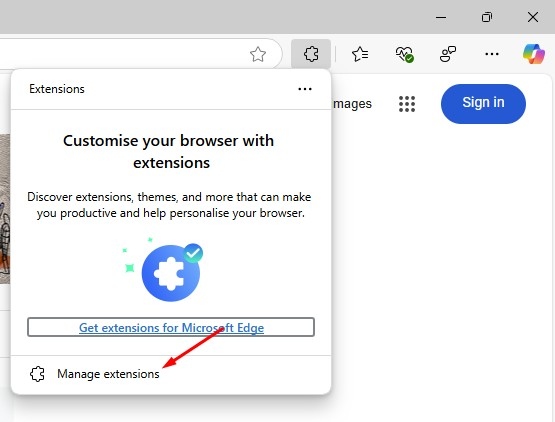
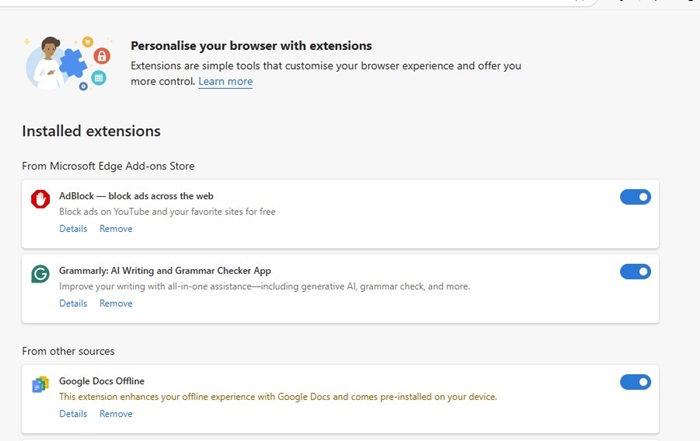
2. Yüklediğiniz Uzantıları kontrol edin
Microsoft Edge, güvenlik özellikleri nedeniyle kötü amaçlı uzantıları da devre dışı bırakabilir. Bu nedenle Edge tarayıcısına yüklediğiniz uzantıların listesini tekrar kontrol etmeniz önemlidir.
Web tarayıcısını açıp Uzantılar > Uzantıları Yönet seçeneğine gitmeniz yeterlidir. Uzantılar ekranında istenmeyen uzantıları kontrol edin.
Şüpheli bir uzantı bulursanız, onu web tarayıcısından kaldırın.
3. Edge’in diğer sürümünde Senkronizasyonu devre dışı bırakın
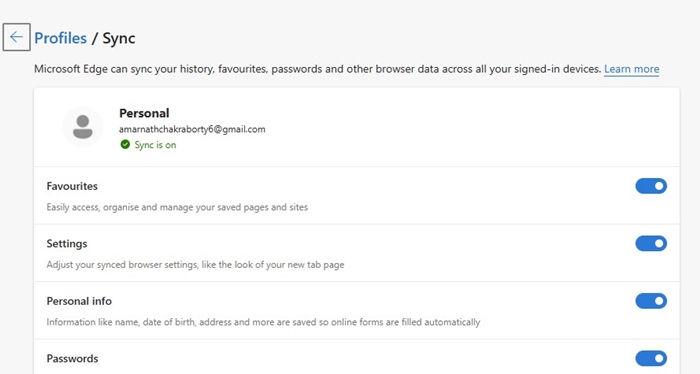
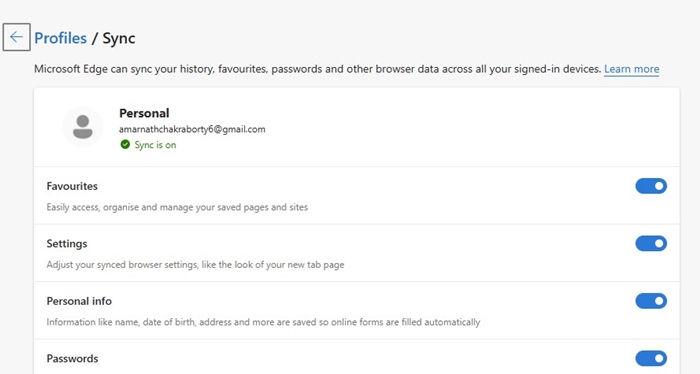
Bilgisayarınızda Edge tarayıcısının Edge Beta, Edge Canary vb. gibi başka sürümleri yüklüyse. Senkronizasyon açıksa ve bu tarayıcılardaki bazı uzantıları devre dışı bıraktıysanız, bu uzantılar Microsoft Edge’de de devre dışı bırakılacaktır. .
Bunun nedeni, senkronizasyon açıkken Microsoft Edge’in seçiminizi hatırlaması ve aynı ayarları tüm varyantlarında kullanılabilir hale getirmesidir.
4. Microsoft Edge’i En Son Sürüme Güncelleyin
Microsoft Edge tarayıcısının eski bir sürümü, belirli uzantılarla çakışabilecek hatalara ve aksaklıklara sahip olabilir.
Hatalardan ve aksaklıklardan kurtulmanın en iyi yollarından biri Microsoft Edge’i en son sürüme güncellemektir.
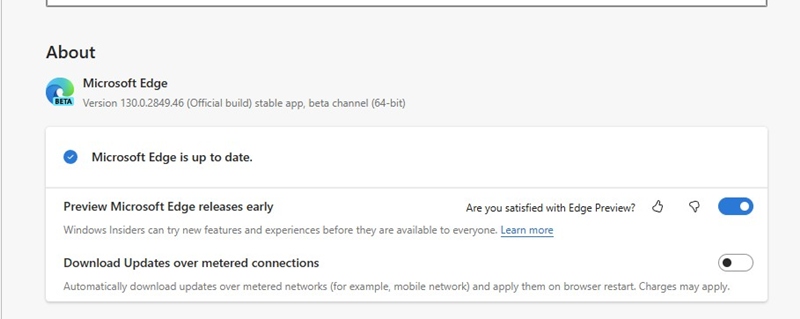
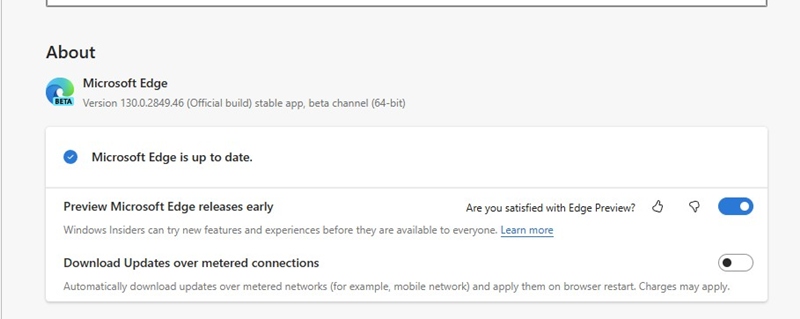
Microsoft Edge’i güncellemek için üç nokta > Yardım ve Geri Bildirim > Microsoft Edge Hakkında’ya tıklayın. Bir sonraki ekranda Microsoft Edge bekleyen güncellemeleri otomatik olarak yükleyecektir.
5. Microsoft Edge Ayarlarını Sıfırlayın
Sizin için hiçbir şey işe yaramadıysa, son seçenek Microsoft Edge tarayıcı Ayarlarını Sıfırlamaktır.
Microsoft Edge ayarlarının sıfırlanması, başlangıç sayfanızı, yeni sekme sayfanızı, arama motorunuzu ve sabitlenmiş sekmelerinizi sıfırlar. Ayrıca tüm uzantıları kapatacak ve geçici verileri temizleyecektir.
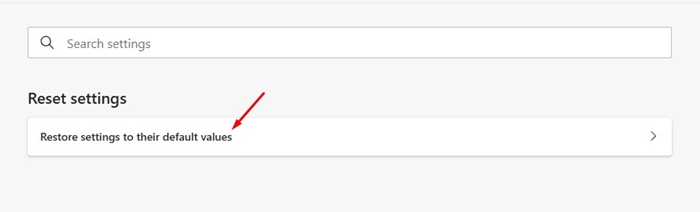
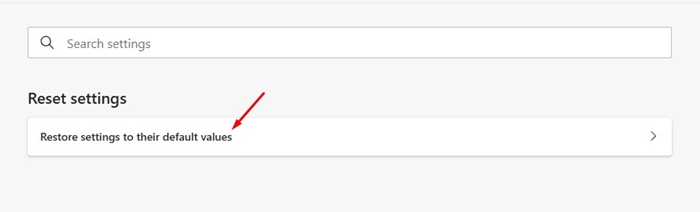
Microsoft Edge’i Sıfırlamak için sağ üstteki üç noktaya tıklayın ve Ayarlar’ı seçin. Kenar Ayarlarında, Ayarları Sıfırla > Ayarları varsayılan değerlerine geri yükle seçeneğine gidin.
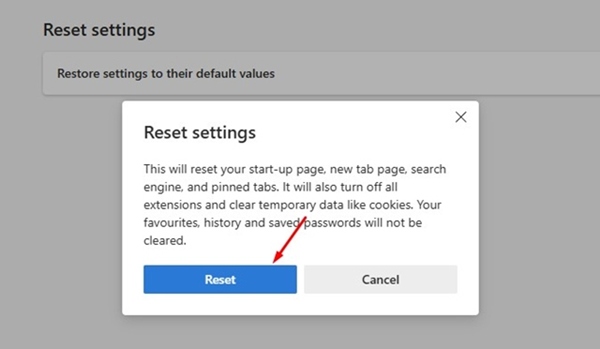
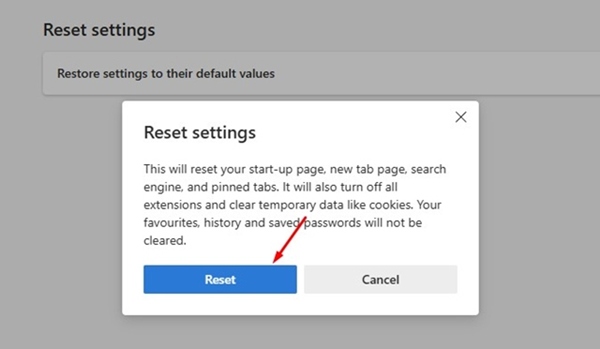
Ayarları Sıfırla onay isteminde Sıfırla’ya tıklayın.
Bunlar, Microsoft Edge’in uzantıları kendi kendine devre dışı bırakmasını düzeltmenin en iyi birkaç yoludur. Bu konuyla ilgili daha fazla yardıma ihtiyacınız varsa yorumlarda bize bildirin. Ayrıca bu kılavuzu faydalı bulduysanız arkadaşlarınızla paylaşmayı unutmayın.

